 第七章46节.docx
第七章46节.docx
- 文档编号:12248031
- 上传时间:2023-04-17
- 格式:DOCX
- 页数:18
- 大小:925.86KB
第七章46节.docx
《第七章46节.docx》由会员分享,可在线阅读,更多相关《第七章46节.docx(18页珍藏版)》请在冰豆网上搜索。
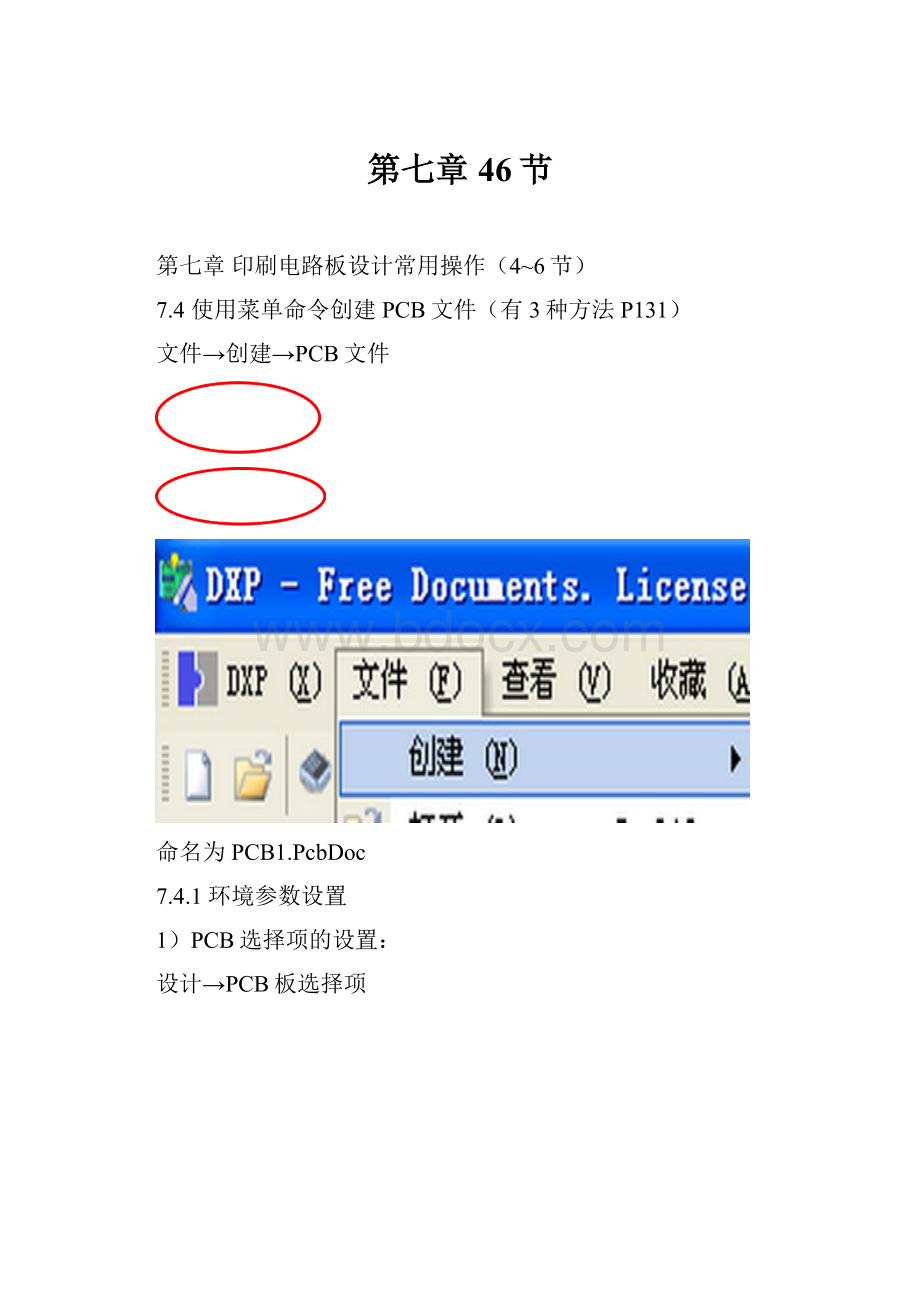
第七章46节
第七章印刷电路板设计常用操作(4~6节)
7.4使用菜单命令创建PCB文件(有3种方法P131)
文件→创建→PCB文件
命名为PCB1.PcbDoc
7.4.1环境参数设置
1)PCB选择项的设置:
设计→PCB板选择项
2)各项设置具体含义详见P131表7-8。
7.4.2设定图纸页面
1)打开新建的PCB文件PCB1.PcbDoc,并显示整个页面。
(在英文状态下V+H也可以进入。
)
2)打开【Files】面板,在【根据模板新建】一栏中,点击【PCBTemplate】弹出打开文件对话框:
选择A3.PcbDoc单击打开:
3)在模板文件中全选(Ctrl+A)并复制(Ctrl+C)。
4)光标变成“十”字形后,在图纸页面上点取一点作为拷贝粘帖参考点,关闭模板,不要保持改动。
5)打开PCB1.PcbDoc,并执行粘帖(Ctrl+V),新页面内容放置在机械层16(Mechanical16)上,此时不可见。
【设计】→【PCB板层次颜色】,在机械层一栏中,新增了机械层16:
将【表示】和【连接到图纸】分别设置为有效。
然后使用“V+H”重新观察图纸:
7.4.3图层堆栈管理器
完成PCB文件的基本参数设置后,还要根据需要进行PCB层设置。
如果需要调整PCB层结构,可以通过调整图层堆栈管理器来完成,具体操作如下:
1)【设计】→【层堆栈管理器】,弹出图层堆栈管理器对话框:
2)单击【菜单】按钮会弹出下图所示上拉菜单:
(上拉菜单与右侧菜单栏相同,具体含义详见P133-134)
追加层:
点击【配置钻孔对】弹出【钻孔对管理器】对话框,在其中设置可以添加的钻孔类型:
点击【阻抗计算】按钮进入【阻抗公式编辑器】中:
3)设定好层面后,对各层面的属性进行具体设置:
点选指向各层面的标识,单击属性按钮,可弹出下列对话框进行不同类型层面的属性设置:
4)层属性设置完毕后,点击【确认】按钮保存设置,退出管理器回到设计工作区。
7.4.4设置工作层面颜色
PCB管理器内显示的各个半层具有不同的颜色,以便区分,可以根据个人习惯进行设定,并可以决定该层是否在编辑器内显示出来。
下面我们来设置PCB层颜色:
1)【设计】【PCB板层次颜色】:
(或快捷键L或右键)
2)具体各项含义详见P135表7-9
注意:
一般选择“类颜色设定”,除编辑区的底色外,建议不要轻易修改板层的系统默认颜色。
7.4.5设定PCB边界
PCB的边界是一个封闭的多边形,包括PCB物理边界和电气边界两个方面。
物理边界界定了PCB的形状,电气边界界定元件放置和布线的区域范围。
7.4.5.1设置PCB的物理边界
根据需要,可以修改PCB形状:
设计→PCB形状:
1)【重定义PCB形状】
进入其中可以通过鼠标点击修改成自己需要修改的形状。
2)【根据选定的元件定义】
先选择一个标准的直线或圆弧构成的封闭图形作为边界,然后点击运行该命令即可。
3)移动PCB顶:
移动顶点位置。
4)移动PCB形状:
(空格旋转、XY镜像旋转)
【11月5日讲至此处】
7.4.5.2设置PCB的电气边界
通过禁止布线层放置直线和弧线构成闭合多边形来完成。
手工建立禁止布线边界的步骤:
1)单击板层标签【Keep-Outlayer】,选择禁止布线为当前层;
2)【放置】→禁止布线区→导线
3)单击鼠标左键绘制区域,围成封闭多边形
4)按ESC或右键退出。
7.5PCB编辑管理的基本操作方法
7.5.1画面移动(5种方式,详见P138)
7.5.2随时放大和缩小工作面(10种方式,详见P138)
7.5.3改变PCB的当前层面
方法1):
单击标签
方法2):
*键(只改变信号层)
方法3):
+、-键(改变所有层)
7.5.4图元的翻转
1)选中图元+空格:
每次旋转90度。
(在优先设定中可以改变旋转的角度)(方便、好用)
2)选中图元+X:
左右对调
3)选中图元+Y:
上下对调
4)双击改变属性:
左右对调
7.6放置工作栏介绍
7.6.1放置铜膜导线
(含义见P140)
7.6.1.1铜膜导线的放置(4种方法P140)
1)确定起点。
2)放置导线。
3)ESC退出放置状态。
7.6.1.2导线放置的层面
1)在导线放置前,应先单击板层标签,选定导线要放置的层面。
2)在导线放置状态下,按*号键在所有信号层之间循环更换板层。
3)在导线放置状态下,按+、-键在信号层之间循环更换板层。
4)在放置状态下,导线换层后,会自动出现过孔焊盘,点击确定其放置位置即可。
7.6.1.3导线的修改和编辑P141
7.6.2放置直线
7.6.2.1获取放置直线命令
7.6.2.2放置直线
7.6.2.3编辑直线属性与导线的方法一致。
7.6.3放置焊盘
7.6.3.1获取焊盘放置命令P143
7.6.3.2放置焊盘
7.6.3.3修改焊盘属性
7.6.4放置过孔
7.6.4.1获取过孔放置命令
7.6.4.2放置过孔
7.6.4.3过孔属性修改
7.6.5放置字符串
7.6.5.1获取字符串放置命令
7.6.5.2放置字符串
7.6.5.3修改字符串属性
7.6.6放置位置坐标
7.6.6.1获取坐标放置命令
7.6.6.2放置坐标
7.6.6.3坐标参数修改
7.6.7放置尺寸标注
7.6.7.1放置直线尺寸标注
7.6.7.2放置角度尺寸标注
7.6.7.3放置半径尺寸标注
7.6.7.4放置前导标注
7.6.7.5放置数据标志
7.6.7.6放置基线尺寸标注
7.6.7.7放置中心尺寸标注
7.6.7.8放置直线式直径标注
7.6.7.9放置射线式直径尺寸标注
7.6.7.10放置标准尺寸标注
7.6.8放置元件封装
7.6.8.1执行封装放置命令
7.6.8.2使用菜单和工具栏命令放置
7.6.8.3使用元件库面板放置
7.6.8.4元件属性的设置
1)元件属性栏
2)标识符栏
3)注释栏
4)封装栏
5)原理图参考信息栏
7.6.9中心法绘制圆弧
7.6.9.1执行圆弧放置命令
7.6.9.2放置圆弧
7.6.10边缘法绘制圆弧
7.6.10.1执行圆弧放置命令
7.6.10.2放置圆弧
7.6.11绘制圆
7.6.11.1执行圆放置命令
7.6.11.2放置圆
7.6.12放置矩形
7.6.12.1放置矩形填充放置命令
7.6.12.2放置矩形填充
7.6.12.3矩形填充的属性编辑
7.6.13放置铜区域
7.6.13.1执行铜区域放置命令
7.6.13.2放置铜区域
7.6.14放置覆铜
7.6.14.1执行覆铜命令
7.6.14.2放置覆铜
7.6.14.3设置覆铜属性
1)填充模式
2)属性
3)网络选项
- 配套讲稿:
如PPT文件的首页显示word图标,表示该PPT已包含配套word讲稿。双击word图标可打开word文档。
- 特殊限制:
部分文档作品中含有的国旗、国徽等图片,仅作为作品整体效果示例展示,禁止商用。设计者仅对作品中独创性部分享有著作权。
- 关 键 词:
- 第七 46
 冰豆网所有资源均是用户自行上传分享,仅供网友学习交流,未经上传用户书面授权,请勿作他用。
冰豆网所有资源均是用户自行上传分享,仅供网友学习交流,未经上传用户书面授权,请勿作他用。


 《雷雨》中的蘩漪人物形象分析 1.docx
《雷雨》中的蘩漪人物形象分析 1.docx
